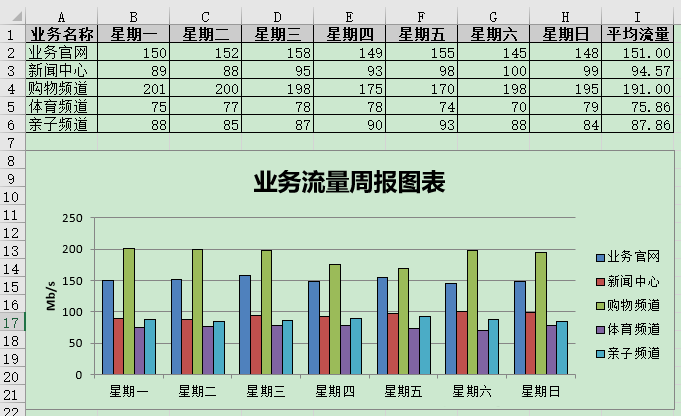本文实例讲述了Python实现定制自动化业务流量报表周报功能。分享给大家供大家参考,具体如下:
一 点睛
本次实践通过定制网站5个频道的流量报表周报,通过XlsxWriter 模块将流量数据写入Excel文档,同时自动计算各频道周平均流量,再生成数据图表。具体是通过workbook.add_chart({'type':'column'})方 法指定图表类型为柱形,使用write_row、write_column方法分别以行、 列方式写入数据,使用add_format()方法定制表头、表体的显示风格,使用add_series()方法将数据添加到图表,同时使用 chart.set_size、set_title、set_y_axis设置图表的大小及标题属性,最后通 过insert_chart方法将图表插入工作表中。
二 代码
#coding: utf-8
import xlsxwriter
workbook = xlsxwriter.Workbook('chart.xlsx')
worksheet = workbook.add_worksheet()
chart = workbook.add_chart({'type': 'column'})
title = [u'业务名称',u'星期一',u'星期二',u'星期三',u'星期四',u'星期五',u'星期六',u'星期日',u'平均流量']
buname= [u'业务官网',u'新闻中心',u'购物频道',u'体育频道',u'亲子频道']
data = [
[150,152,158,149,155,145,148],
[89,88,95,93,98,100,99],
[201,200,198,175,170,198,195],
[75,77,78,78,74,70,79],
[88,85,87,90,93,88,84],
]
format=workbook.add_format()
format.set_border(1)
format_title=workbook.add_format()
format_title.set_border(1)
format_title.set_bg_color('#cccccc')
format_title.set_align('center')
format_title.set_bold()
format_ave=workbook.add_format()
format_ave.set_border(1)
format_ave.set_num_format('0.00')
worksheet.write_row('A1',title,format_title)
worksheet.write_column('A2', buname,format)
worksheet.write_row('B2', data[0],format)
worksheet.write_row('B3', data[1],format)
worksheet.write_row('B4', data[2],format)
worksheet.write_row('B5', data[3],format)
worksheet.write_row('B6', data[4],format)
def chart_series(cur_row):
worksheet.write_formula('I'+cur_row, \
'=AVERAGE(B'+cur_row+':H'+cur_row+')',format_ave)
chart.add_series({
'categories': '=Sheet1!$B$1:$H$1',
'values': '=Sheet1!$B$'+cur_row+':$H$'+cur_row,
'line': {'color': 'black'},
'name': '=Sheet1!$A$'+cur_row,
})
for row in range(2, 7):
chart_series(str(row))
#chart.set_table()
#chart.set_style(30)
chart.set_size({'width': 577, 'height': 287})
chart.set_title ({'name': u'业务流量周报图表'})
chart.set_y_axis({'name': 'Mb/s'})
worksheet.insert_chart('A8', chart)
workbook.close()
三 显示结果